写在文章开头
测试验收环境是版本发布前最符合生产要求的环境,此时遇到的一些问题我们无法像本地开发环境一样通过调试来快速定位问题,对于这种情况笔者更喜欢在远程项目中做些配置实现远程调试的方式配合测试调测并通过arthas
完成代码替换,由此快速完成项目问题定位和验收。本文会简单介绍一下IDEA远程调试项目的步骤,希望对你有帮助。
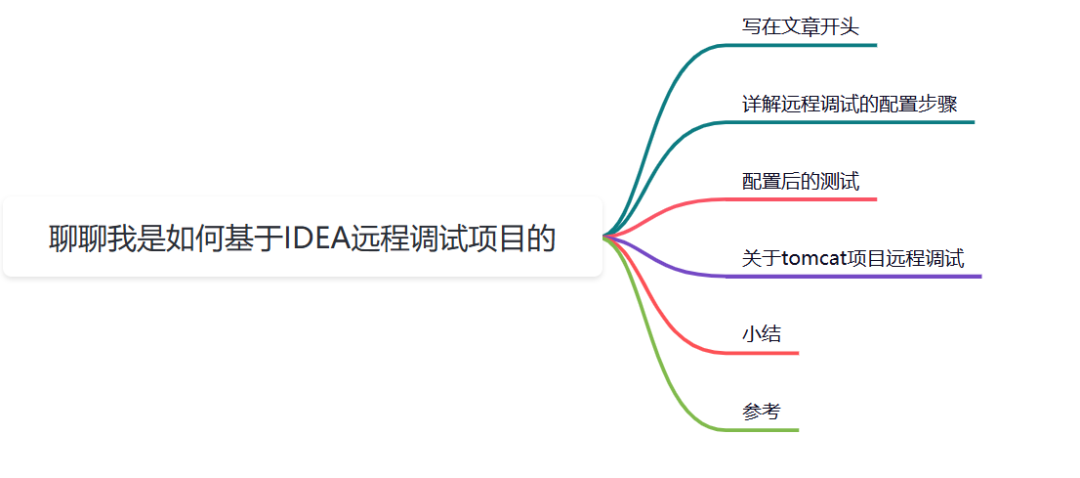
Hi,我是 sharkChili ,是个不断在硬核技术上作死的 java coder ,是 CSDN的博客专家 ,也是开源项目 Java Guide 的维护者之一,熟悉 Java 也会一点 Go ,偶尔也会在 C源码 边缘徘徊。写过很多有意思的技术博客,也还在研究并输出技术的路上,希望我的文章对你有帮助,非常欢迎你关注我的公众号: 写代码的SharkChili 。
因为近期收到很多读者的私信,所以也专门创建了一个交流群,感兴趣的读者可以通过上方的公众号获取笔者的联系方式完成好友添加,点击备注 “加群” 即可和笔者和笔者的朋友们进行深入交流。
详解远程调试的配置步骤
打开与服务器上相同的项目,点击Edit Configurations...
,选择remote jvm debug
: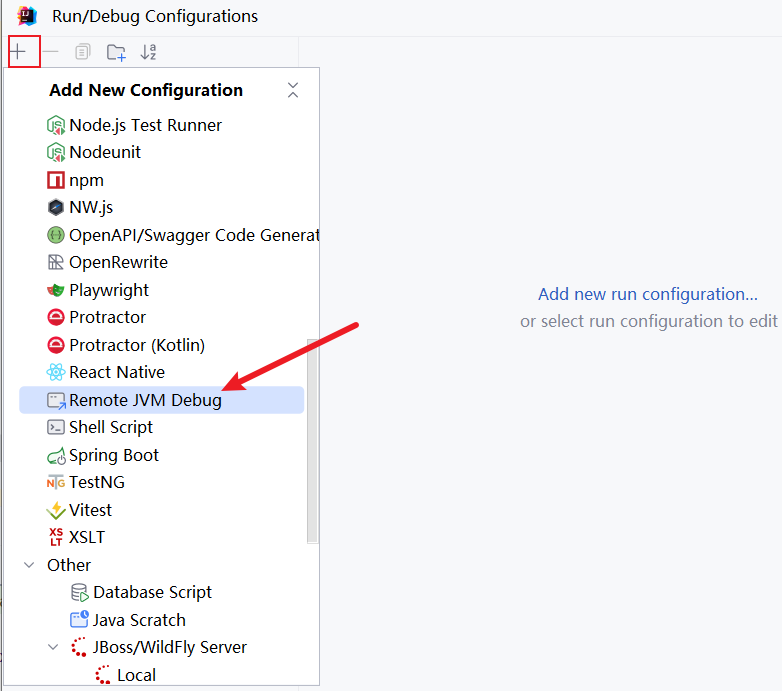
然后配置远程调试配置的名称以及远程服务器ip和端口号以及与本地关联的程序名称:
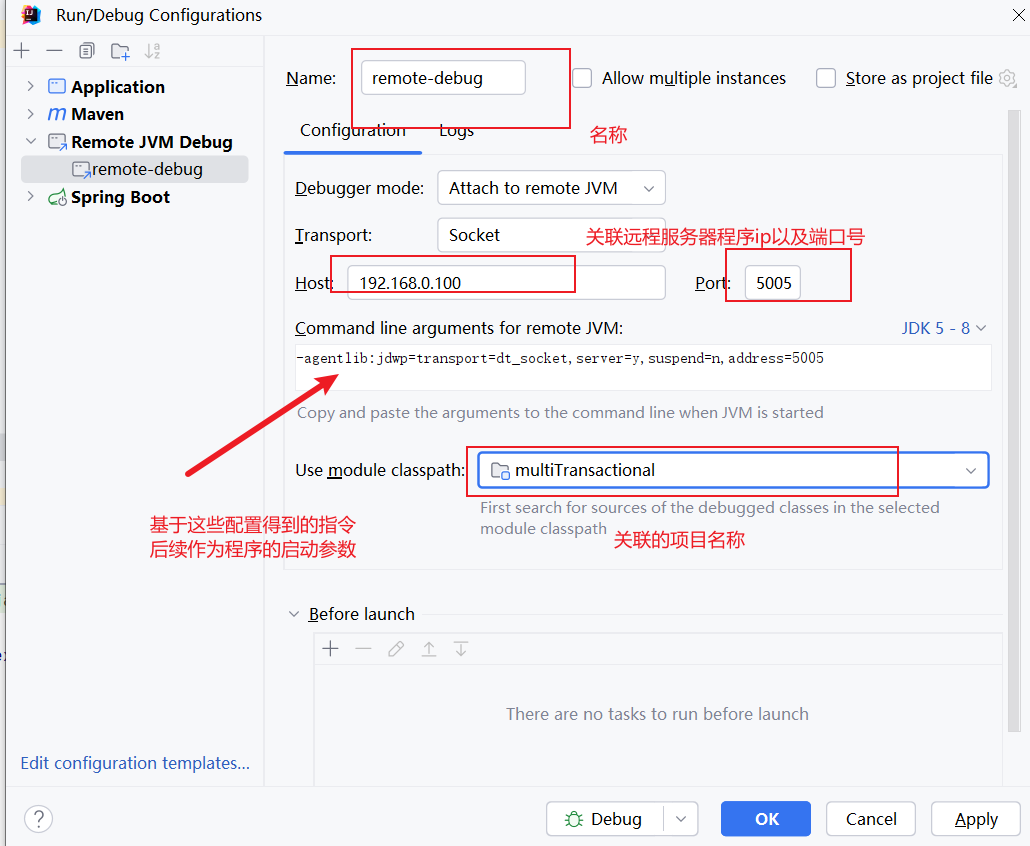
最后将上文得到的那条命令配置,作为程序的启动参数,以笔者的Spring web
项目为例,对应的命令为:
java -agentlib:jdwp=transport=dt_socket,server=y,suspend=n,address=5005 -jar xxxxx.jar
配置后的测试
将远程服务启动完成后,IDEA
也使用远程调试模式启动项目,此时只要远程服务器某个接口被用户调用,我们本地的代码也会被断点打到,这样一来排查问题就快多了:
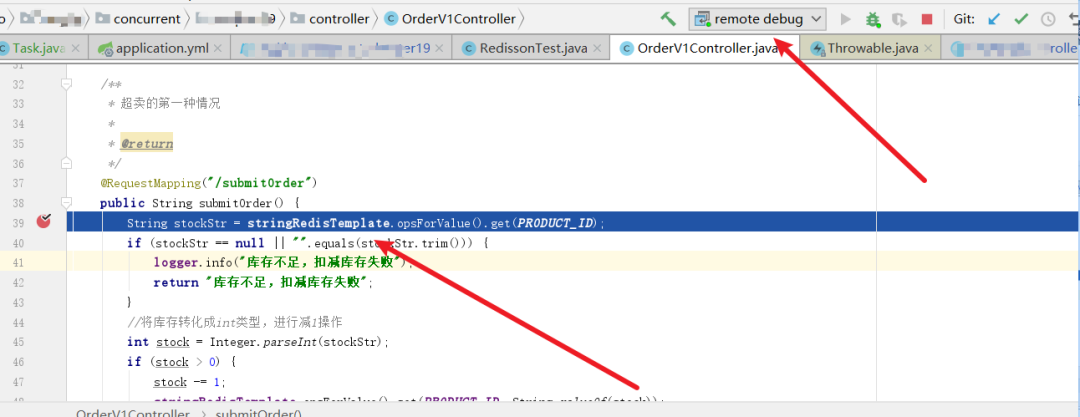
关于tomcat项目远程调试
近期也有读者反馈有些老旧项目并非Spring
项目,而是一些tomcat
程序,配置也是同理的,我们只需在catalina.sh的添加如下配置,以笔者为例用的是8000
端口:
CATALINA_OPTS="-Xdebug -Xrunjdwp:transport=dt_socket,address=8000,suspend=n,server=y"
对应配置示例如下图所示,而IDEA配置还是和上文相同这里就不多做赘述了:
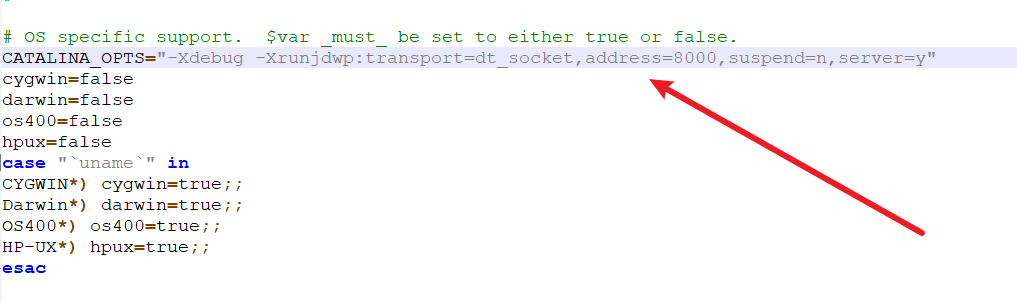
小结
自此本文将远程调试的配置步骤都演示完毕,希望对你有帮助。
Hi,我是 sharkChili ,是个不断在硬核技术上作死的 java coder ,是 CSDN的博客专家 ,也是开源项目 Java Guide 的维护者之一,熟悉 Java 也会一点 Go ,偶尔也会在 C源码 边缘徘徊。写过很多有意思的技术博客,也还在研究并输出技术的路上,希望我的文章对你有帮助,非常欢迎你关注我的公众号: 写代码的SharkChili 。
因为近期收到很多读者的私信,所以也专门创建了一个交流群,感兴趣的读者可以通过上方的公众号获取笔者的联系方式完成好友添加,点击备注 “加群” 即可和笔者和笔者的朋友们进行深入交流。
参考
Tomcat使用IDEA远程Debug调试 :https://www.cnblogs.com/java-xz/p/7365623.html






